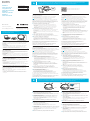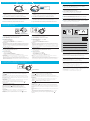Hurtig startvejledning DA
Pika-aloitusopas FI
Hurtigstartveiledning NO
Snabbstartguide SV
© 2015 Sony Corporation
MDR-ZX330BT
Trådløst
stereoheadset
Langattomat
stereokuulokkeet
Trådløst
stereohodesett
Trådlöst
stereoheadset
4-563-360-41(1) (DA-FI-NO-SV)
Opladning af enheden/Laitteen lataaminen/
Lade enheten/Ladda enheten
Tilslut enheden og den startede computer ved hjælp af det
medfølgende mikro-USB-kabel.
Når enheden og computeren er tilsluttet, starter opladningen, og indikatoren
lyser (rødt). Opladningen tager højst 4timer, og indikatoren (rød) slukkes
automatisk.
Bemærkninger
Brug det medfølgende mikro-USB-kabel. Du kan muligvis ikke oplade enheden
medandre kabler.
Opladning bliver ikke udført korrekt, hvis computeren skifter til dvale- eller
standbytilstand, når den er tilsluttet til enheden. Hvis dette sker, skal du ændre
indstillingerne for computeren og oplade enheden igen.
Yhdistä laite ja käynnissä oleva tietokone toimitukseen kuuluvalla
micro-USB-kaapelilla.
Kun laite ja tietokone on yhdistetty, lataaminen alkaa ja merkkivalo (punainen)
syttyy. Lataaminen kestää enintään noin 4 tuntia, minkä jälkeen merkkivalo
(punainen) sammuu automaattisesti.
Huomautuksia
Käytä toimitukseen kuuluvaa micro-USB-kaapelia. Laitetta ei ehkä voi ladata muilla
kaapeleilla.
Lataamista ei suoriteta oikein, jos tietokone siirtyy horros- tai valmiustilaan, kun se
on liitettynä laitteeseen. Muuta tällöin tietokoneen asetuksia ja lataa laite uudelleen.
Koble enheten til den oppstartede datamaskinen med den
medfølgende mikro-USB-kabelen.
Når enheten er tilkoblet datamaskinen, starter ladingen og indikatoren lyser
rødt. Ladingen fullføres på maksimalt fire timer og indikatoren (rød) slukner
automatisk.
Merknader
Bruk den medfølgende mikro-USB-kabelen. Du vil kanskje ikke kunne lade enheten
med andre kabler.
Ladingen vil ikke fullføres ordentlig hvis datamaskinen går i dvale- eller
standbymodus mens enheten er tilkoblet. Hvis dette skjer, endrer du innstillingene
tildatamaskinen og lader enheten på nytt.
Anslut enheten till den påslagna datorn via den medföljande
mikro-USB-kabeln.
När enheten och datorn är anslutna, startar laddningen automatiskt och
indikatorn (röd) tänds. När laddningen är klar efter cirka 4 timmar slocknar
indikatorn (röd) automatiskt.
Obs!
Använd den medföljande mikro-USB-kabeln. Om du använder andra kablar,
kanskedet inte går att ladda enheten.
Laddningen slutförs inte på rätt sätt om datorn sätts i viloläge medan enheten
äransluten. Om detta inträffar kan du ändra datorns inställningar och ladda
enhetenigen.
A
One-touch-tilslutning med en smartphone (NFC)/Yhteyden muodostaminen älypuhelimeen yhdellä kosketuksella (NFC)/
Tilkobling med ett trykk med en smarttelefon (NFC)/One-touch-anslutning med smarttelefon (NFC)
NFC Easy Connect/NFC Easy Connect/
NFC Easy Connect/NFC Easy Connect
Ved at røre ved enheden med en smartphone tændes enheden automatisk
ogfortsætter tilknytning og tilslutning via BLUETOOTH.
Kompatible smartphones
NFC-kompatible smartphones med Android™ 2.3.3 eller nyere installeret
(bortsetfra Android 3.x).
Oplysninger om tilslutning med andre BLUETOOTH-enheder finder du
i "
Tilknytning og tilslutning med en BLUETOOTH-enhed".
NFC
NFC (Near Field Communication) er en teknologi, der aktiverer kortrækkende,
trådløs kommunikation mellem forskellige enheder, som smartphones og IC-
tags. Takket være NFC-funktionen kan datakommunikation, f.eks. BLUETOOTH-
tilknytning, nemt opnås ved blot at lade de kompatible NFC-enheder røre ved
hinanden (f.eks. ved N-Mark-symbolet eller den tildelte placering).
1 Aktiver NFC-funktionen på smartphonen.
Du kan finde yderligere oplysninger i den betjeningsvejledningen til
smartphonen.
Hvis operativsystemet på din smartphone er Android 2.3.3 eller nyere
ogtidligere end Android 4.1 (bortset fra Android 3.x): Fortsæt til trin 2.
Hvis operativsystemet på din smartphone er Android 4.1 eller nyere:
Fortsættil trin 4.
2 Download og installer appen "NFC Easy Connect".
"NFC Easy Connect" er en gratis app til Android, som du kan downloade fra
Google Play™.
Download appen ved at søge efter "NFC Easy Connect", eller brug den
todimensionelle kode til at få adgang. Der kan være gebyrer for at downloade
appen.
Bemærk
Appen er muligvis ikke tilgængelig i alle lande og/eller områder.
3 Start appen "NFC Easy Connect" på din smartphone.
One-touch-tilslutning er kun mulig, når appskærmen vises på smartphonen.
4 Berør denne enhed med smartphonen.
Lås skærmen på smartphonen op på forhånd.
Lad smartphonen røre ved den N-mærkede del på denne enhed.
Bliv ved med at røre enheden med din smartphone, indtil smartphonen
reagerer.
Følg vejledningen på skærmen for at fuldføre tilknytningen og tilslutningen.
Hvis du vil frakoble systemet, skal du berøre det med smartphonen igen.
Du kan vælge lyden fra andre NFC-kompatible BLUETOOTH-enheder. Yderligere
oplysninger finder du i hjælpevejledningen.
Udfør trin 4 for at tilslutte enheden med den tilknyttede smartphone.
(Udfør trin 3 og 4, når du bruger appen "NFC Easy Connect").
Kun kosketat laitteella älypuhelinta, laite käynnistyy automaattisesti, minkä jälkeen
se aloittaa pariliitoksen ja BLUETOOTH-yhteyden muodostamisen.
Yhteensopivat älypuhelimet
NFC-yhteensopivat älypuhelimet, joihin on asennettu Android™ 2.3.3 tai sitä
uudempi versio (ei kuitenkaan Android 3.x).
Lisätietoja yhteyden muodostamisesta muihin BLUETOOTH-laitteisiin on kohdassa
”
Pariliitoksen ja yhteyden muodostaminen BLUETOOTH-laitteeseen”.
NFC
NFC (Near Field Communication) on lyhyen kantaman langaton
tiedonsiirtotekniikka, jolla välitetään tietoja erilaisten laitteiden, kuten
älypuhelimien ja IC-merkintöjen, välillä. NFC-toiminnolla tietoja voidaan siirtää
(esimerkiksi BLUETOOTH-pariliitos voidaan muodostaa) kätevästi koskemalla
NFC-yhteensopivilla laitteilla toisiaan (laitteessa olevaa N-merkkiä tai laitteen
tiettyä kohtaa).
1 Ota NFC-toiminto älypuhelimessa käyttöön.
Lisätietoja on älypuhelimen mukana toimitetuissa käyttöohjeissa.
Jos älypuhelimen käyttöjärjestelmänä on Android 2.3.3 tai sitä uudempi
versio, joka on kuitenkin vanhempi kuin Android 4.1 (ei kuitenkaan
Android3.x): siirry vaiheeseen 2.
Jos älypuhelimen käyttöjärjestelmänä on Android 4.1 tai sitä uudempi versio,
siirry vaiheeseen 4.
2 Lataa ja asenna NFC Easy Connect -sovellus.
NFC Easy Connect on maksuton Android-sovellus, jonka voit ladata
GooglePlay™ -kaupasta.
Lataa sovellus tekemällä haku sanoilla ”NFC Easy Connect” tai käyttämällä
kaksiulotteista koodia. Sovelluksen lataamisesta voidaan periä maksu.
Huomautus
Sovellus ei ehkä ole saatavilla joissakin maissa ja/tai joillakin alueilla.
3 Käynnistä NFC Easy Connect -sovellus älypuhelimessa.
Yhteyden muodostaminen yhdellä kosketuksella on mahdollista vain silloin,
kun sovellusnäyttö näkyy älypuhelimessa.
4 Kosketa älypuhelimella laitetta.
Poista älypuhelimen näytön lukitus ennakkoon.
Kosketa älypuhelimella laitteen N-merkillä merkittyä kohtaa.
Kosketa laitetta älypuhelimella, kunnes älypuhelin reagoi.
Muodosta pariliitos ja yhteys noudattamalla näytössä näkyviä ohjeita.
Voit katkaista yhteyden koskettamalla älypuhelimella laitetta uudelleen.
Voit valita muiden NFC-yhteensopivien BLUETOOTH-laitteiden tuottaman äänen.
Lisätietoja on käyttöoppaassa.
Jos haluat yhdistää laitteen pariksi liitettyyn älypuhelimeen, suorita vaihe 4.
(Kun käytät NFC Easy Connect -sovellusta, suorita vaiheet 3 ja 4.)
Ved å holde smarttelefonen inntil enheten slås den automatisk på og grupperes
og kobles til smarttelefonen via BLUETOOTH.
Kompatible smarttelefoner
NFC-kompatible smarttelefoner med Android™ 2.3.3 eller nyere installert
(unntatt3.x).
Hvis du vil ha mer informasjon om tilkobling med andre BLUETOOTH-enheter,
kandu se "
Gruppering og tilkobling med en BLUETOOTH-enhet".
NFC
NFC (Near Field Communication) er en teknologi som muliggjør trådløs
kommunikasjon med kort rekkevidde mellom forskjellige enheter, for eksempel
smarttelefoner og IC-koder. Takket være NFC-funksjonen kan du enkelt opprette
datakommunikasjon, for eksempel BLUETOOTH-gruppering, ved ganske enkelt
åholde NFC-kompatible enheter mot hverandre (dvs. N-merket eller det
spesifiserte stedet på hver av enhetene).
1 Slå på NFC-funksjonen på smarttelefonen.
Les bruksanvisningen som fulgte med smarttelefonen hvis du vil ha mer
informasjon.
Hvis operativsystemet på smarttelefonen er Android 2.3.3 eller nyere,
mentidligere enn Android 4.1 (unntatt Android 3.x): Gå til trinn 2.
Hvis operativsystemet på smarttelefonen er Android 4.1 eller nyere:
Gåtiltrinn 4.
2 Last ned og installer appen NFC Easy Connect.
NFC Easy Connect er en gratis app som kan lastes ned fra Google Play™.
Last ned appen ved å søke etter NFC Easy Connect, eller få tilgang ved å bruke
den todimensjonale koden. Det kan påløpe avgifter for nedlasting av appen.
Merk
Appen er kanskje ikke tilgjengelig i enkelte land og/eller områder.
3 Start appen NFC Easy Connect på smarttelefonen.
Tilkobling med ett trykk er kun mulig når skjermbildet til appen vises
påsmarttelefonen.
4 Hold smarttelefonen inntil denne enheten.
Lås opp skjermen til smarttelefonen på forhånd.
Hold smarttelefonen inntil N-merket på denne enheten.
Fortsett å hold smarttelefonen mot enheten til smarttelefonen reagerer.
Følg instruksjonene på skjermen for å fullføre grupperingen og opprette
tilkoblingen.
Når du vil koble fra, holder du smarttelefonen inntil enheten på nytt.
Du kan velge lyd fra andre NFC-kompatible BLUETOOTH-enheter.
Gåtilhjelpeveiledningen hvis du vil vite mer.
Hvis du vil koble enheten til en gruppert smarttelefon, utfører du trinn 4.
(Hvis du bruker appen NFC Easy Connect, utfører du trinn 3 og 4.)
När du vidrör enheten med en smarttelefon, startas enheten automatiskt och
parkopplas och ansluts via BLUETOOTH.
Kompatibla smarttelefoner
NFC-kompatibla smarttelefoner med Android™ 2.3.3 eller senare
(utomAndroid3.x).
För information om anslutning till andra BLUETOOTH-enheter,
se”
Parkopplaochansluta en BLUETOOTH-enhet”.
NFC
NFC (Near Field Communication) är en trådlös teknik för korta avstånd för
trådlös kommunikation mellan olika enheter, som smarttelefoner och IC-brickor.
Med NFC-funktionen kan du enkelt upprätta datakommunikation, till exempel
BLUEOOTH-parkoppling, genom att vidröra N-Mark-symbolen eller -platsen med
den NFC-kompatibla enheten.
1 Aktivera NFC-funktionen på smarttelefonen.
Mer information finns i bruksanvisningen till smarttelefonen.
Om smarttelefonens operativsystem är Android 2.3.3 eller senare,
mentidigare än Android 4.1 (utom Android 3.x): Gå vidare till steg 2.
Om smarttelefonens operativsystem är Android 4.1 eller senare:
Gåvidaretillsteg 4.
2 Hämta och installera appen NFC Easy Connect.
NFC Easy Connect är en kostnadsfri Android-app som kan hämtas
påGooglePlay™.
Hämta den kostnadsfria appen genom att söka efter NFC Easy Connect eller
med hjälp av den tvådimensionella koden. Avgifter kan tillkomma för att
hämtaappen.
Obs!
Appen kanske inte är tillgänglig i alla länder och/eller regioner.
3 Starta appen NFC Easy Connect på smarttelefonen.
One-touch-anslutning fungerar bara när appens skärm visas på
smarttelefonen.
4 Rör vid enheten med smarttelefonen.
Lås upp skärmen på smarttelefonen i förväg.
Rör vid den N-märkta delen på enheten med smarttelefonen.
Fortsätt att vidröra enheten med smarttelefonen tills telefonen reagerar.
Slutför parkopplingen och anslutningen enligt anvisningarna på skärmen.
Rör vid smarttelefonen på nytt när du vill koppla från anslutningen.
Du kan välja ljud från andra NFC-kompatibla BLUETOOTH-enheter.
Merinformationfinns i hjälpguiden.
För att ansluta enheten med den parkopplade smarttelefon, utför steg 4.
(Om du använder appen NFC Easy Connect, utför steg 3 och 4.)
B
Tilknytning og tilslutning med en BLUETOOTH-enhed/Pariliitoksen ja yhteyden muodostaminen BLUETOOTH-laitteeseen/
Gruppering og tilkobling med en BLUETOOTH-enhet/Parkoppla och ansluta en BLUETOOTH-enhet
POWER
Blå/Sininen/
Blå/Blå
Rød/Punainen/
Rød/Röd
1 Placer BLUETOOTH-enheden inden for 1 meter fra enheden.
2 Skift til tilknytningstilstand på denne enhed.
Tryk på POWER-knappen, og hold den nede i ca. 7 sekunder.
Kontroller, at indikatoren blinker skiftevis blåt og rødt, når du slipper knappen.
3 Udfør tilknytningsproceduren på BLUETOOTH-enheden for at
registrere denne enhed.
Når listen over registrerede enheder vises på skærmen på BLUETOOTH-
enheden, skal du vælge "MDR-ZX330BT".
Hvis der kræves en adgangskode på skærmen på BLUETOOTH-enheden,
skaldu indtaste "0000".
4 Opret BLUETOOTH-tilslutningen fra BLUETOOTH-enheden.
1 Aseta BLUETOOTH-laite 1 metrin päähän tästä laitteesta.
2 Siirry laitteessa pariliitostilaan.
Paina POWER-painiketta noin 7 sekunnin ajan.
Varmista, että merkkivalo vilkkuu painikkeen vapauttamisen jälkeen
vuoronperään sinisenä ja punaisena.
3 Suorita pariliitosprosessi BLUETOOTH-laitteessa, jotta se tunnistaa
tämän laitteen.
Kun tunnistettujen laitteiden luettelo ilmestyy BLUETOOTH-laitteen näyttöön,
valitse ”MDR-ZX330BT”.
Jos BLUETOOTH-laitteen näytössä vaaditaan salausavaimen antamista,
anna”0000”.
4 Muodosta BLUETOOTH-yhteys BLUETOOTH-laitteesta.
1 Plasser BLUETOOTH-enheten opptil 1 meter fra denne enheten.
2 Aktiver grupperingsmodus på denne enheten.
Hold POWER-knappen inne i omtrent syv sekunder.
Kontroller at indikatoren blinker blått og rødt annenhver gang etter at du
slipper knappen.
3 Utfør grupperingsprosedyren på BLUETOOTH-enheten for å finne
denne enheten.
Når listen over oppdagede enheter vises på skjermen til BLUETOOTH-enheten,
velger du MDR-ZX330BT.
Hvis du må oppgi tilgangskode på skjermen til BLUETOOTH-enheten,
angirdu0000.
4 Utfør BLUETOOTH-tilkoblingen på BLUETOOTH-enheten.
1 Placera BLUETOOTH-enheten inom en meters avstånd från denna
enhet.
2 Aktivera parkopplingsläge på denna enhet.
Håll POWER-knappen intryckt i cirka sju sekunder.
Kontrollera att indikatorn blinkar omväxlande blå och röd när du släpper
uppknappen.
3 Utför parkopplingen på BLUETOOTH-enheten för att identifiera
denna enhet.
Välj ”MDR-ZX330BT” i listan med identifierade enheter i teckenfönstret
påBLUETOOTH-enheten.
Skriv ”0000” om det krävs ett lösenord på BLUETOOTH-enheten.
4 Upprätta BLUETOOTH-anslutningen från BLUETOOTH-enheten.

Efter brug/Käytön jälkeen/
Etter bruk/Efter användning
1 Afslut BLUETOOTH-tilslutningen ved at berøre smartphonen
eller betjene BLUETOOTH-enheden.
2 Tryk på og hold POWER-knappen nede i ca. 2 sekunder.
Indikatoren (blå) slukkes, og enheden slukkes.
1 Katkaise BLUETOOTH-yhteys koskettamalla älypuhelinta
taikäyttämällä BLUETOOTH-laitetta.
2 Paina POWER-painiketta noin 2 sekunnin ajan.
Merkkivalo (sininen) sammuu ja laitteen virta katkeaa.
1 Avslutt BLUETOOTH-tilkoblingen ved å trykke på
smarttelefonen eller betjene BLUETOOTH-enheten.
2 Trykk og hold POWER-knappen inne i omtrent to sekunder.
Indikatoren (blå) slukner, og enheten slår seg av.
1 Koppla från BLUETOOTH-anslutningen genom att röra vid
smarttelefonen eller använda BLUETOOTH-enheten.
2 Tryck på och håll POWER-knappen intryckt i cirka två sekunder.
Indikatorn (blå) slocknar och enheten stängs av.
Se i hjælpevejledningen/Perehdy käyttöoppaaseen/
Se hjelpeveiledningen/Se hjälpguiden
http://rd1.sony.net/help/mdr/zx330bt/h_ce/
Læs hjælpevejledningen på din computer eller på smartphonen for at få at
vide, hvordan du betjener enheden.
Lisätietoja laitteen käytöstä on tietokoneen tai älypuhelimen
käyttöoppaassa.
Hvis du vil ha mer inngående informasjon om hvordan du bruker enheten,
kan du lese hjelpeveiledningen på en datamaskin eller smarttelefon.
Detaljerad information om hur du använder enheten finns i hjälpguiden på
datorn eller smarttelefonen.
BLUETOOTH-varemærket og -logoerne er ejet af Bluetooth SIG, Inc. og enhver brug
af sådanne varemærker af Sony Corporation er underlagt licens.
N-mærket er et varemærke eller et registreret varemærke tilhørende NFC Forum, Inc.
iUSA og i andre lande.
Android og Google Play er varemærker tilhørende Google Inc.Google Inc.
Andre varemærker og varemærkenavne tilhører deres respektive ejere.
BLUETOOTH-sanamerkki ja -logot ovat Bluetooth SIG, Inc:n omaisuutta,
jaSonyCorporation käyttää niitä lisenssillä.
N-merkki on NFC Forum, Inc:n tavaramerkki tai rekisteröity tavaramerkki
Yhdysvalloissa ja muissa maissa.
Android ja Google Play™ ovat Google Inc:n tavaramerkkejä.
Muut tavaramerkit ja tuotenimet ovat omistajiensa omaisuutta.
BLUETOOTH-merket og -logoene eies av Bluetooth SIG, Inc., og enhver bruk av slike
merker hos Sony Corporation er under lisens.
N-merket er et varemerke eller et registrert varemerke som tilhører NFC Forum, Inc.
iUSA og i andre land.
Android og Google Play er varemerker som tilhører Google Inc.
Andre varemerker og -navn tilhører de respektive eierne.
BLUETOOTH-ordmärket och BLUETOOTH-logotyperna är registrerade varumärken
som tillhör Bluetooth SIG, Inc. och all användning av dessa logotyper av Sony
Corporation sker under licens.
N Mark är ett varumärke eller registrerat varumärke som tillhör NFC Forum, Inc. i USA
och andra länder.
Android och Google Play är varumärken som tillhör Google Inc.
Övriga varumärken och märkesnamn tillhör respektive ägare.
Tilslutning med enheden tilknyttet i /Yhteyden muodostaminen kohdassa pariksi liitettyyn laitteeseen/
Koble til en enhet som er gruppert i
/Ansluta till den parkopplade enheten i
POWER
Blå/Sininen/
Blå/Blå
1 Tænd enheden.
Tryk på POWER-knappen, og hold den nede i ca. 2 sekunder, mens enheden
erslukket.
Kontroller, at indikatoren blinker blåt, når du slipper knappen.
2 Opret BLUETOOTH-tilslutningen fra BLUETOOTH-enheden.
1 Käynnistä laite.
Paina POWER-painiketta noin 2 sekunnin ajan, kunnes laite sammuu.
Varmista, että merkkivalo vilkkuu painikkeen vapauttamisen jälkeen sinisenä.
2 Muodosta BLUETOOTH-yhteys BLUETOOTH-laitteesta.
1 Slå på enheten.
Hold POWER-knappen inne i omtrent to sekunder mens denne enheten
erslåttav.
Kontroller at indikatoren blinker blått etter at du slipper knappen.
2 Utfør BLUETOOTH-tilkoblingen på BLUETOOTH-enheten.
1 Starta enheten.
Håll POWER-knappen intryckt i cirka två sekunder medan enheten är avstängd.
Kontrollera att indikatorn blinkar blå när du släpper upp knappen.
2 Upprätta BLUETOOTH-anslutningen från BLUETOOTH-enheten.
Lytte til musik/Musiikin kuunteleminen/
Lytte til musikk/Lyssna på musik
VOL +
VOL −
1 Tag headsettet på.
Den venstre enhed har en blindfingermarkeringsknap.
2 Start afspilning på BLUETOOTH-enheden.
Profil: A2DP, AVRCP
3 Betjen headsettet.
Afspil/pause: Tryk på .
Stop: Hold knappen nede.
Næste/forrige: Tryk på /.
Hurtigt fremad/hurtigt tilbage: Hold knappen / nede.
Bemærkninger
De tilgængelige funktioner kan variere afhængigt af BLUETOOTH-enheden. Når du
betjener den knap, der er vist ovenfor, fungerer den muligvis anderledes eller slet ikke.
Lydkvaliteten er angivet til standardtilstanden (SBC-højkvalitetstilstand) før leveringen.
Hvis du tilslutter en BLUETOOTH-enhed, der er kompatibel med AAC, kan du ændre
indstillingen som beskrevet i hjælpevejledningen for at nyde musikafspilning på et
højere lydkvalitetsniveau.
1 Laita kuulokkeet päähän.
Vasemmassa kuulokkeessa on kosketuspiste.
2 Aloita toisto BLUETOOTH-laitteessa.
Profiili: A2DP, AVRCP
3 Käytä kuulokkeita.
Toista/tauko: Paina .
Pysäytä: Paina jonkin aikaa.
Seuraava/edellinen: Paina /.
Pikakelaus eteen- tai taaksepäin: Paina / jonkin aikaa.
Huomautuksia
Käytettävissä olevat toiminnot vaihtelevat BLUETOOTH-laitteen mukaan. Kun käytät
ylläolevaa painiketta, se voi toimia eri tavalla tai se ei ehkä toimi lainkaan.
Äänenlaatuasetukseksi valitaan ennen toimitusta normaali tila (laadukas SBC-tila).
Kun muodostat yhteyden AAC-pakkausmuotoa tukevaan BLUETOOTH-laitteeseen, voit
muuttaa asetusta käyttöoppaassa kuvatulla tavalla ja nauttia äänenlaadultaan entistä
paremmasta musiikin toistosta.
1 Ta på deg hodesettet.
Den venstre klokken har en forhøyning.
2 Start avspilling på BLUETOOTH-enheten.
Profil: A2DP, AVRCP
3 Betjen hodesettet.
Spill av/stopp midlertidig: Trykk på .
Stopp: Hold inne.
Neste/forrige: Trykk på /.
Rask spoling forover/bakover: Hold / inne.
Merknader
Funksjonene som er tilgjengelig varierer kanskje, avhengig av BLUETOOTH-enheten.
Når du betjener knappen som illustrert ovenfor, fungerer den kanskje annerledes eller
fungerer kanskje ikke i det hele tatt.
Lydkvaliteten er stilt inn på standardmodusen (SBC-høykvalitetsmodus) før levering. Når
du kobler til en AAC-kompatibel BLUETOOTH-enhet, kan du endre innstillingen slik det
er beskrevet i hjelpeveiledningen, for å lytte til musikkavspilling med høyere lydkvalitet.
1 Sätt på headsetet.
Den vänstra hörluren är utrustad med en upphöjd punkt.
2 Starta uppspelningen på BLUETOOTH-enheten.
Profil: A2DP, AVRCP
3 Använd headsetet.
Uppspelning/paus: Tryck på .
Stopp: Håll intryckt.
Nästa/föregående: Tryck på /.
Snabbspolning framåt/bakåt: Håll / intryckt.
Obs!
Vilka funktioner som är tillgängliga kan variera beroende på BLUETOOTH-enheten.
Knapparna ovan kanske fungerar på andra sätt eller inte alls.
Ljudkvaliteten är fabriksinställd på standardläget (SBC högkvalitetsläge). När du
ansluter en BLUETOOTH-enhet som är kompatibel med AAC, kan du ändra inställningen
enligt anvisningarna i hjälpguiden när du vill lyssna på musik med högre ljudkvalitet.
Foretage eller modtage et opkald/Puhelun soittaminen tai vastaanottaminen/
Foreta eller motta et anrop/Ringa upp eller ta emot ett samtal
Mikrofon/Mikrofoni/
Mikrofon/Mikrofon
Brug din mobiltelefon til at foretage et opkald.
Profil: HSP, HFP
Tryk på -knappen på enheden, når der kommer et indgående
opkald.
Betjen den på samme måde, når der er indgående opkald, mens du lytter til
musikken.
Musikafspilningen sættes på pause under et opkald og genoptages automatisk,
når opkaldet er ovre.
Mikrofonen er retningsuafhængig. Du behøver ikke spekulere over placeringen
afmikrofonen, når du taler.
Bemærkninger
Musikafspilning genoptages muligvis ikke automatisk på alle BLUETOOTH-enheder.
Lydstyrke for et opkald og lytning til musik kan justeres hver for sig.
Hvis du vil afslutte et opkald, skal du trykke på knappen på
enheden igen.
Soita puhelu matkapuhelimella.
Profiili: HSP, HFP
Paina laitteessa olevaa -painiketta puhelun saapuessa.
Toimi samalla tavalla, kun saat puhelun musiikkia kuunneltaessa.
Musiikin toisto keskeytyy puhelun ajaksi ja jatkuu puhelun päätyttyä.
Mikrofoni on pallokuvioinen. Sinun ei tarvitse miettiä mikrofonin paikkaa,
kunpuhut.
Huomautuksia
Joissakin BLUETOOTH-laitteissa musiikin toistoa ei ehkä jatketa automaattisesti.
Puheluiden ja musiikin äänenvoimakkuuksia voidaan säätää erikseen.
Voit lopettaa puhelun painamalla laitteessa olevaa -painiketta
uudelleen.
Betjen mobiltelefonen for å foreta et anrop.
Profil: HSP, HFP
Trykk på -knappen på enheten når du blir oppringt.
Gjør det samme dersom du hører på musikk når du blir oppringt.
Musikkavspillingen stopper midlertidig under oppringningen og gjenopptas
automatisk etterpå.
Mikrofonen er retningsuavhengig. Du trenger ikke å tenke på mikrofonens posisjon
når du snakker.
Merknader
Musikkavspillingen vil kanskje ikke gjenopptas automatisk med noen BLUETOOTH-
enheter.
Volumet for anrop og lytting til musikk kan stilles inn uavhengig av hverandre.
Trykk på -knappen igjen for å avbryte anropet.
Ring upp ett samtal på mobiltelefonen.
Profil: HSP, HFP
Tryck på knappen på enheten när det kommer ett inkommande
samtal.
Gör på samma sätt när det kommer ett inkommande samtal medan du lyssnar på
musik.
Uppspelningen pausas under samtalet och återupptas automatiskt när samtalet
är slut.
Mikrofonen är rundupptagande. Den behöver därför inte vara placerad på ett visst
sätt när du talar.
Obs!
Uppspelningen kanske inte återupptas automatiskt med vissa BLUETOOTH-enheter.
Volymen kan justeras separat för samtal och musikuppspelning.
Avsluta samtalet genom att trycka en gång till på knappen på
enheten.
-
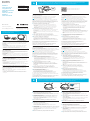 1
1
-
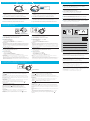 2
2
på andra språk
- dansk: Sony MDR-ZX330BT Hurtig start guide
- suomi: Sony MDR-ZX330BT Pikaopas
Relaterade papper
-
Sony MDR-ZX550BN Snabbstartsguide
-
Sony DR-BTN200 Snabbstartsguide
-
Sony MDR-AS600BT Snabbstartsguide
-
Sony MDR-XB950BT Snabbstartsguide
-
Sony MDR-10RBT Snabbstartsguide
-
Sony MDR-1ABT Användarmanual
-
Sony SRS-X3 Snabbstartsguide
-
Sony SRS-X5 Snabbstartsguide
-
Sony SRS-X2 Snabbstartsguide
-
Sony MDR-1ABT Snabbstartsguide